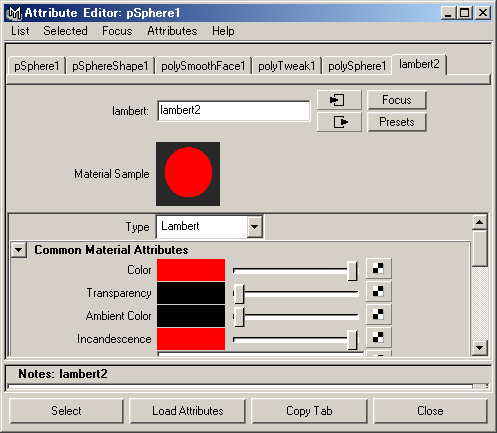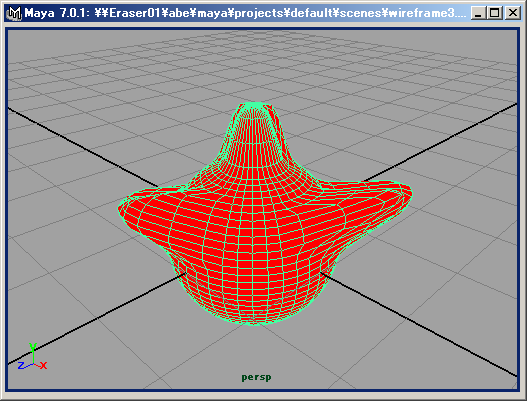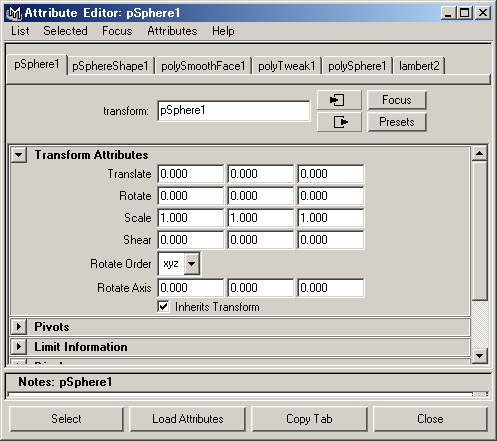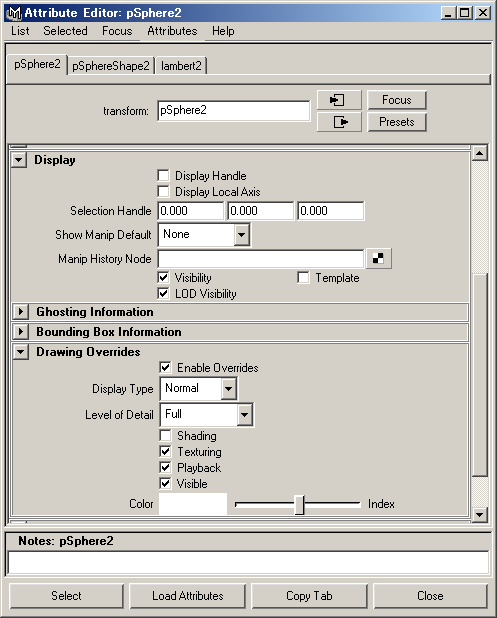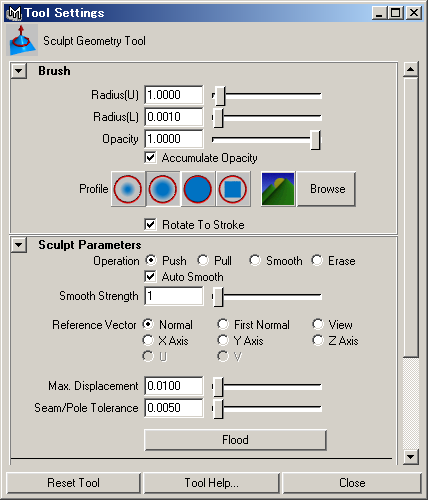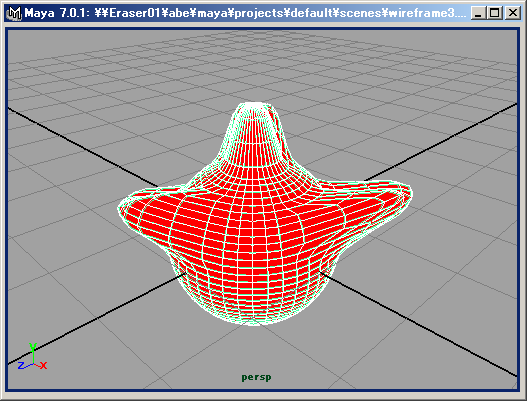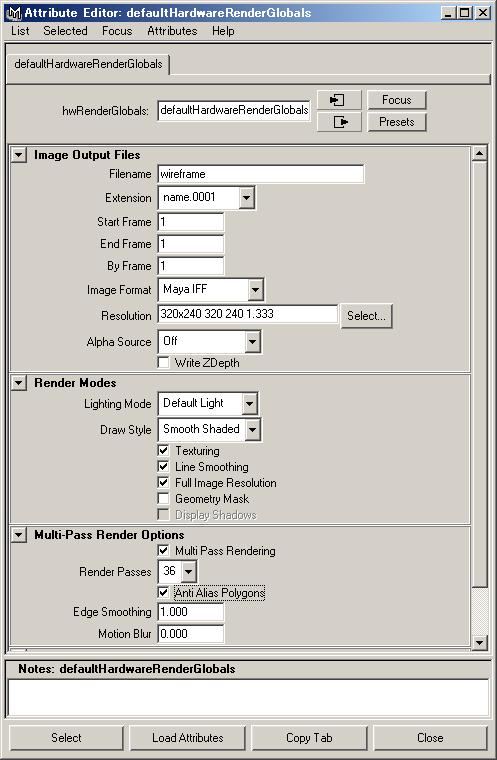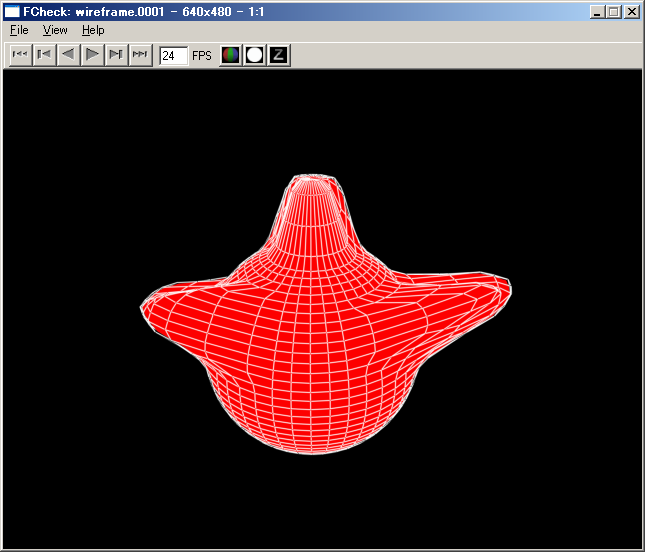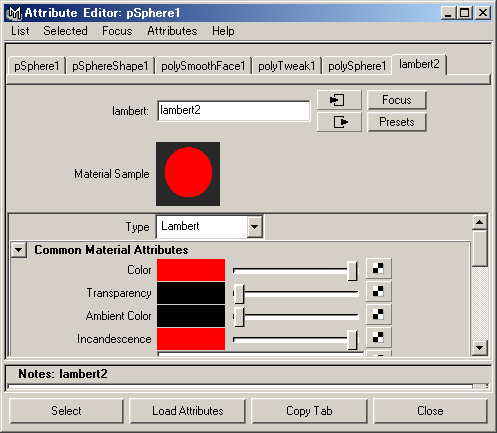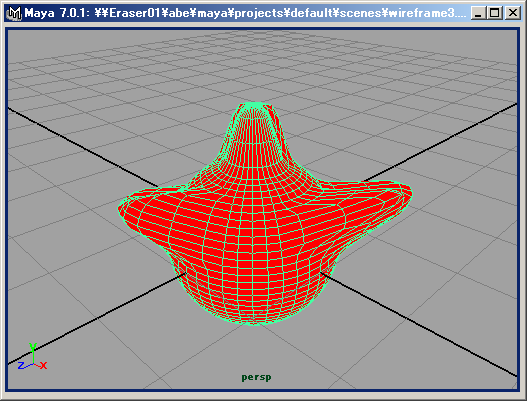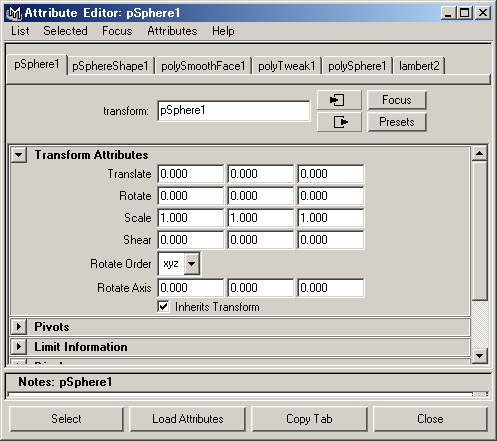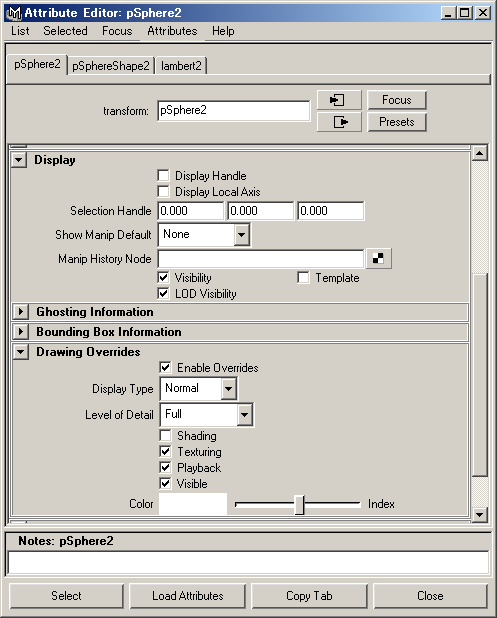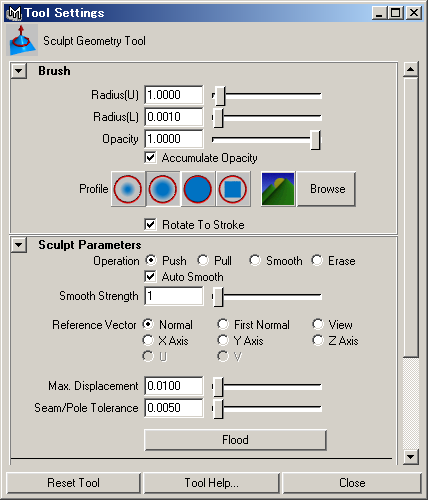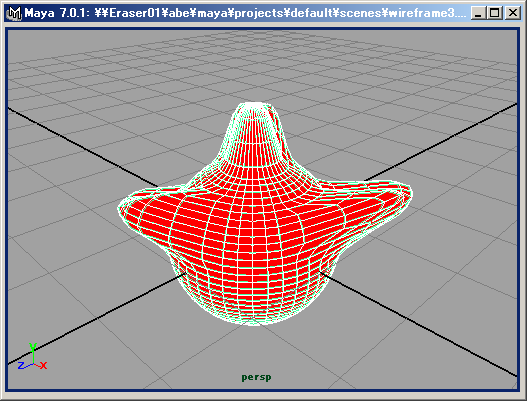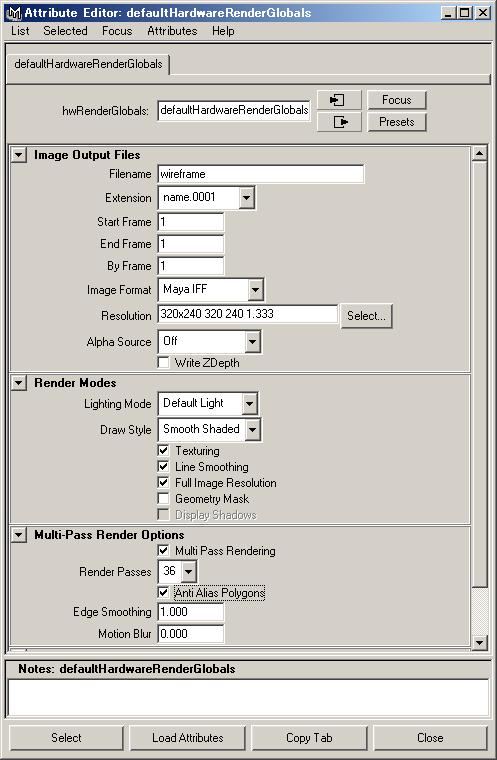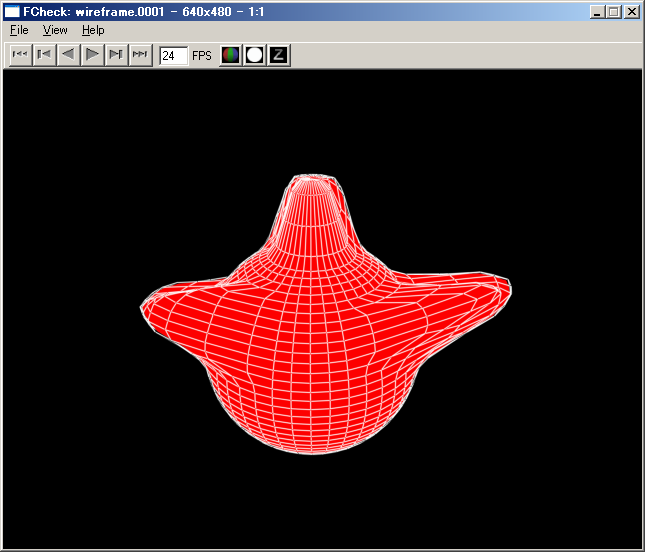ワイヤーフレームレンダリング
バックを消したワイヤーフレームレンダリング
Hardware Render Buffer を使用して、
バックを隠した状態でワイヤーフレームをレンダリングする方法です。
- オブジェクトに新しい Lambert マテリアルをアサインします。
- Lambert マテリアルの Color と Incandescence を同じ色にします。
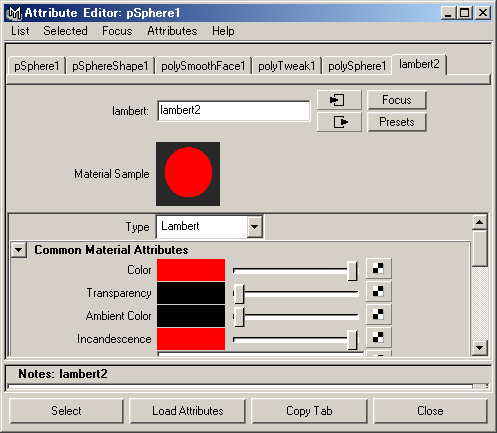
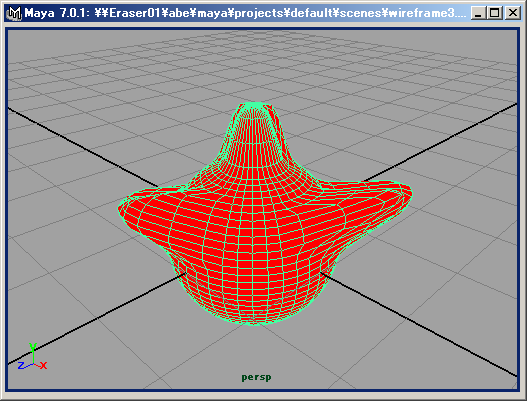
- オブジェクトを Duplicate します。
Duplicate は Duplicate Options において
Reset Settings を行った状態で実行します。
- Duplicate されたオブジェクトの Attribute Editor を開いて、
Transform ノードを表示します。
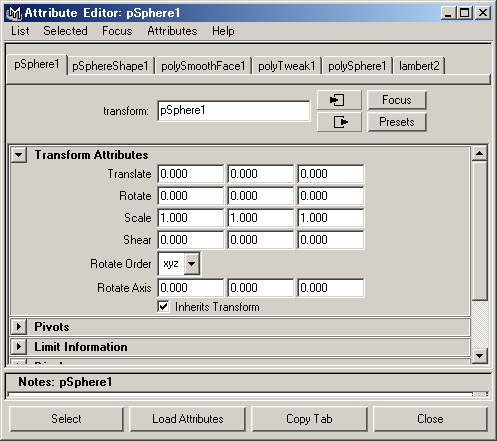
- Display セクションの Drawing Overrides セクションを開いて、
以下のような設定にします。
Color がワイヤーフレームの色になります。
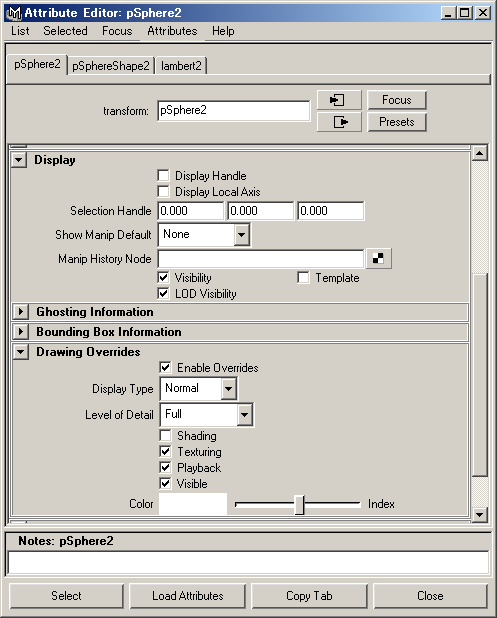
- オリジナルのオブジェクトを選択します。
- Edit Polygons → Sculpt Geometry Tool □ を選びます。
- Sculpt Geometry Tool の設定を以下のようにします。
Max Displacement の値はオブジェクトの大きさなどによって微調整してください。
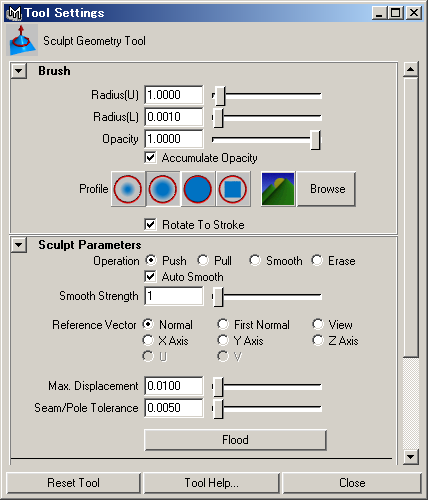
- この設定でオブジェクトにペイントします。
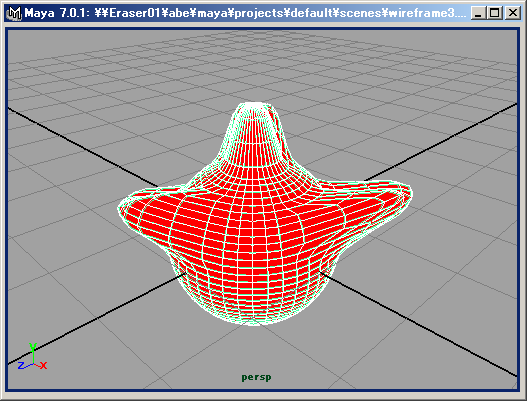
- Windows → Rendering → Hardware Render Buffer を選びます。

- 表示された Hardware Render Buffer の Render → Attributes... を選びます。
- 表示された defaultHardWareRenderGlobals を以下のように設定します。
Filename, Image Format, Resolution などは適当に設定してください。
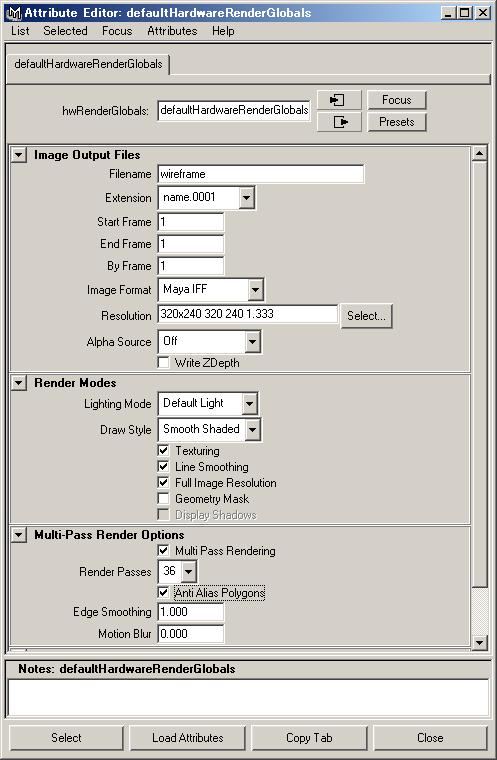
- Hardware Render Buffer の Render → Render Sequence でレンダリングすることができます。
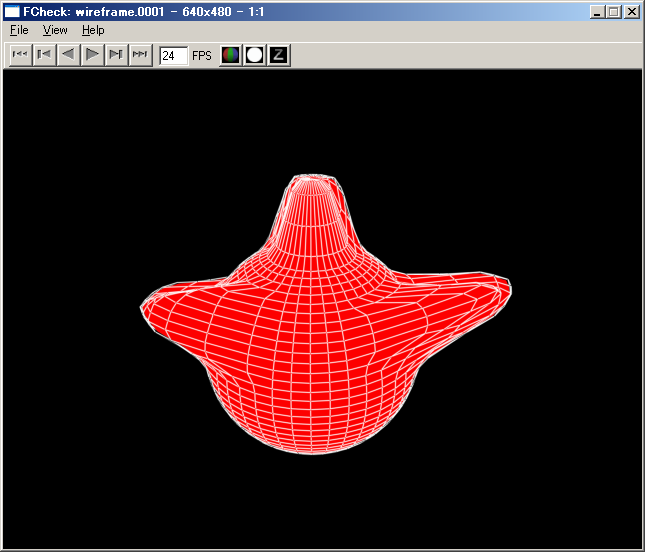
Tips
- Hardware Render Buffer のバックの色は defaultHardWareRenderGlobals の
Display Options セクションの Background Color で変更することができます。
- ワイヤーフレームとオブジェクトの間にすきまがあいている場合は、
Sculpt Geometry Tool を使用して、微調整します。
Vector レンダリングによる方法
この方法は、ポリゴン Mesh にのみ有効です。
- ポリゴンデータを選択し、
Edit Polygons → Normals → Soften/Harden □
を選びます。
- Angle を 0.0 に設定し、Soft/Hard ボタンを押します。
- Render Settings で Render Using を Maya Vector にして、
以下のように設定します。
- Fill Objects のチェックをはずします。
- Include Edges にチェックを入れます。
- Edge Style を Entire Mesh にします。
- Edge Color を適当に設定します。
参考
- Maya
Maya, MEL, Maya関係のコマンドなどのページ。
Home | Contents
Mail